数控编程软件下载专题:为了方便各位从事数控编程相关行业的在职人员们一站式选取合适的电脑工具。小...

软件介绍
JetBrains RubyMine 2020.1中文版是一款功能强大的IDE编程工具,它充分利用特定于语言的语法和错误突出显示,代码格式化,代码完成和快速文档编制的优势。而且它具有Ruby开发人员在开发环境中所需的一切。为此小编准备好了破解教程,有需要的用户赶紧来下载吧!

RubyMine 2020破解教程
1、解压从本站下载的压缩包,得到如下文件

2、双击运行CLion-2020.1.exe,并依据提示进行安装

3、选择安装路径
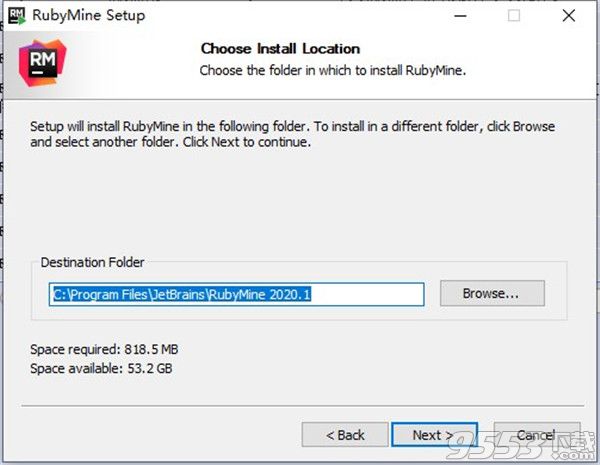
4、勾选创建64位快捷方式
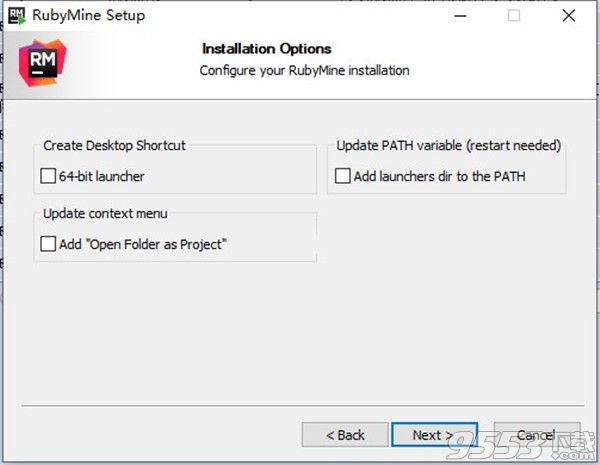
5、安装完成,点击finish退出安装向导
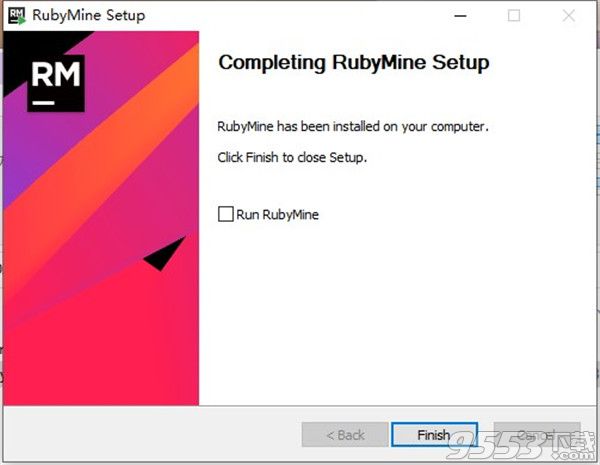
6、启动软件,弹出注册界面,选择evaluate for free,点击evaluate试用软件

7、将jetbrains-agentlib文件夹中的jetbrains-agent.jar拖动到软件内
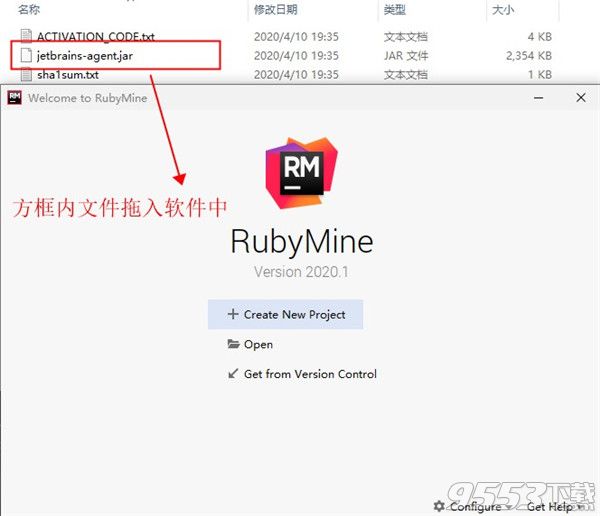
8、点击restart重启软件
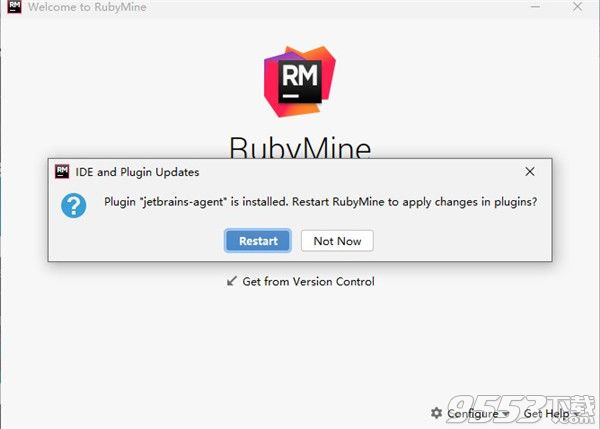
9、弹出激活方式,选择activation code后,点击为PyCharm安装,然后再点击是重启软件
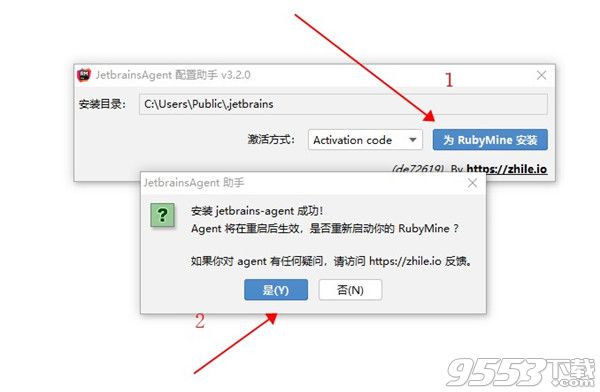
10、至此软件已经完美破解成功,以上便是该款软件的破解流程
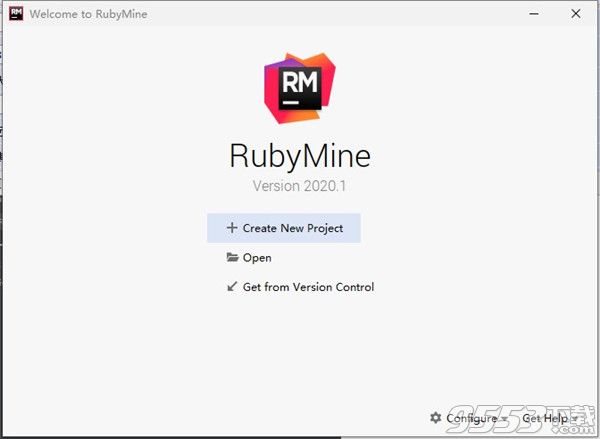
软件功能
【导航】
1、在Rails实体之间导航
现在,您可以在Rails实体和数据库模式之间导航。为此,请按 Ctrl+Alt+Home。为了使导航更加无缝,我们还统一了导航弹出窗口的外观并使其更加紧凑。
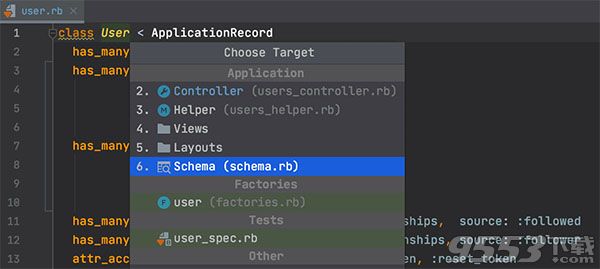
2、改进方法之间的导航
导航,现在转到超级方法(Ctrl+U),您可以选择要导航到的确切超级方法。
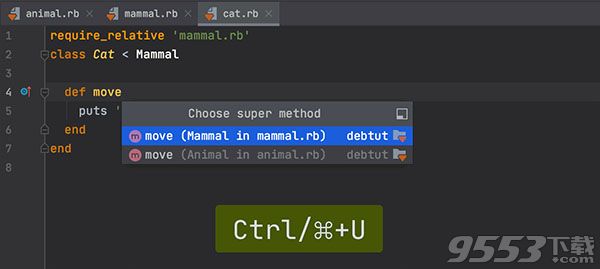
3、结构视图导航
在“ 结构”视图(Ctrl+7)中,您可以过滤掉变量以仅查看方法。
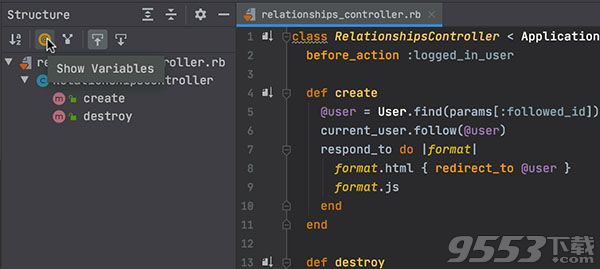
【Ruby 2.7】
1、支持最新的Ruby语法
一如既往,我们支持最新的Ruby版本。例如,这包括编号参数的新“ _”语法。IDE识别新语法,并帮助您导航,查找用法和重命名对象。
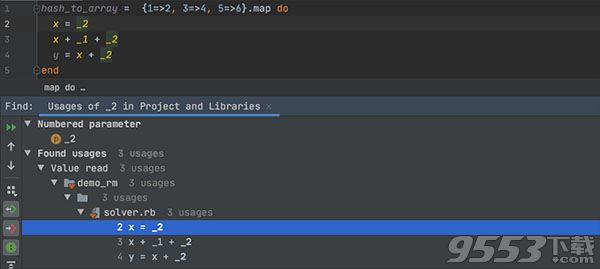
【运行和调试】
1、从装订线运行Rake任务
从v2020.1开始,您可以直接从装订线菜单运行,调试和配置任务。与往常一样,RubyMine自动为运行的任务创建相应的运行/调试配置。
2、智能执行终端命令
RubyMine的终端现在可以解析各种命令。匹配输入命令后,它会突出显示,您可以按Ctrl-Enter打开具有从命令中获取的参数的特定UI。要试用此功能,请在“ 实验功能”对话框中启用terminal.shell.command.handling标志 。
3、固定变量的字段
现在,在调试器的“变量”视图中,您可以将变量的字段固定在顶部,并在变量的表示形式中查看其值。

【测验】
1、在特定路径下创建测试
RubyMine现在可以为任何类创建新的测试,并根据测试主题的路径复制目录结构。
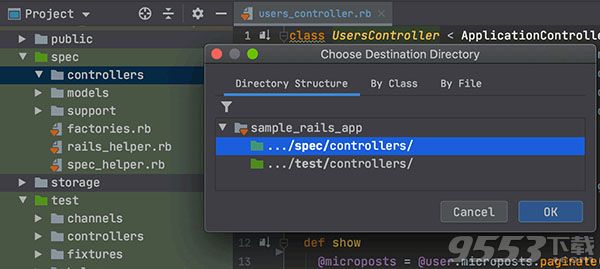
【代码协助】
1、机器学习辅助完成
通过使用机器学习,RubyMine现在可以对更高的相关完成建议进行排名。请注意,机器学习辅助的完成工作仍在进行中,我们希望随着时间的推移会更加有用。
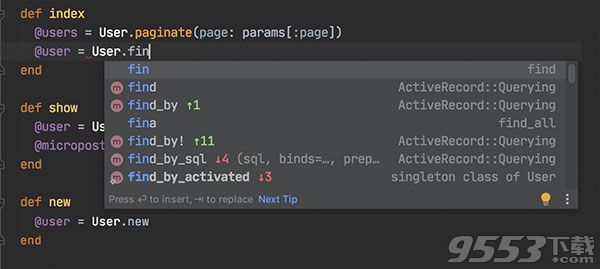
【码头工人】
1、Docker Compose改进
使用RubyMine 2020.1,您可以使用Docker Compose作为远程解释器,在特定环境中运行,调试和测试应用程序 。您可以指定如何在Docker中运行诸如ruby,gem env和rbconfig之类的命令。
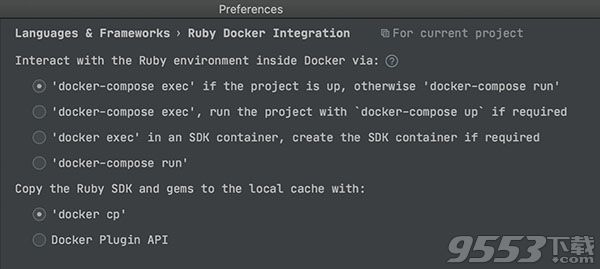
【代码编辑器】
1、LightEdit模式
新的 LightEdit模式允许您将RubyMine用作通用文本编辑器。它的启动和工作比平时快得多,因为它无需加载项目即可打开文件。
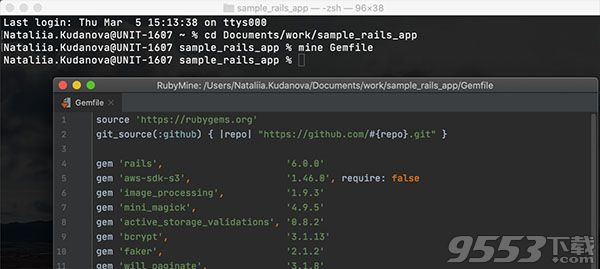
2、禅宗模式
Zen模式可帮助您专注于代码:它会扩展IDE窗口并隐藏除代码编辑器之外的所有元素。要快速尝试,请按Ctrl+` 并选择查看模式| 进入Zen模式。

【IDE配置】
1、用于SSH配置的统一UI
在“首选项/设置” |“设置”下,有一个新的统一设置选项卡可以管理您的SSH配置 。工具| SSH配置。使用它来添加,编辑,存储和删除SSH配置。
2、共享运行配置时更加灵活
在RubyMine 2020.1中,您可以更好地控制运行配置,因为您现在可以将它们存储在您选择的任何项目目录中。为此,请选中新的复选框“ 存储为项目文件”,然后指定要使用所选运行配置存储文件的目录的路径。
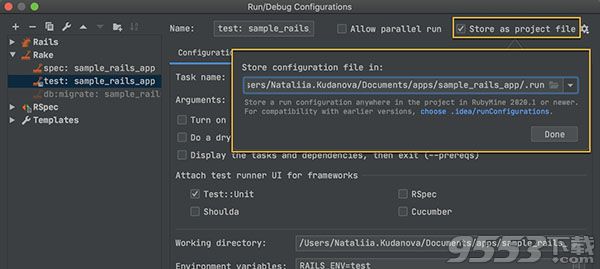
【Terminal】
1、垂直/水平拆分终端会话
现在,您可以垂直或水平拆分终端会话以并排运行它们。从终端调用上下文菜单以创建,导航和关闭拆分终端会话。
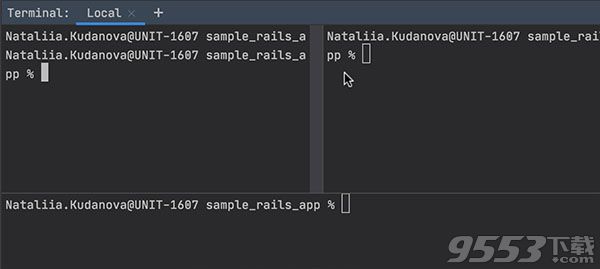
【版本控制系统】
1、新的“从此处交互式变基”对话框
我们已经从此处重铸了Interactively Rebase,以使对话框真正具有交互性。它允许您编辑,合并和删除以前的提交,使提交历史更加线性和可理解。
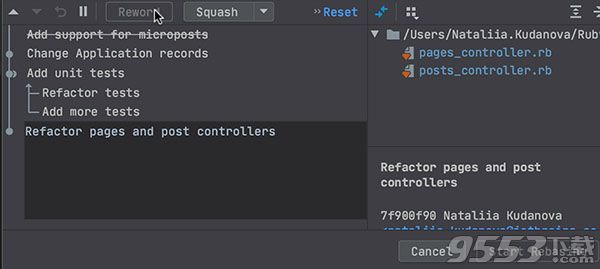
2、提交对话框/提交工具窗口
RubyMine 2020.1引入了“提交”工具窗口,以替代“提交”对话框。您可以在“首选项” /“设置” |“它们”之间切换。版本控制| 提交| 使用非模式提交接口。新工具窗口位于左侧,为编辑器留下了足够的空间来显示差异。
3、改进的分支弹出
“分支”弹出窗口包括一些改进:
(1)使用一个明确的搜索字段来查找现有的远程和本地分支。
(2)现在,“ 刷新”按钮将更新现有的远程分支。
(3)传入(蓝色)和传出(绿色)提交指示器已添加到状态栏中。
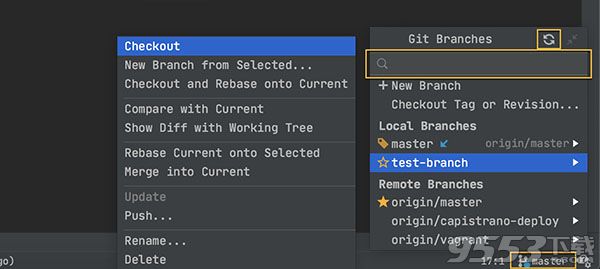
【数据库工具】
1、在编辑器中查询结果
现在,您可以在编辑器中查看查询结果。可以使用工具栏上的新按钮或在“设置/首选项” |“设置”中打开和关闭此功能。数据库| 一般| 在编辑器中显示输出结果。选择如何查看数据:作为表格,树或文本。查询结果也可以导出到Excel。
2、运行配置中的数据库脚本
现在,您可以创建运行配置以运行数据库脚本。
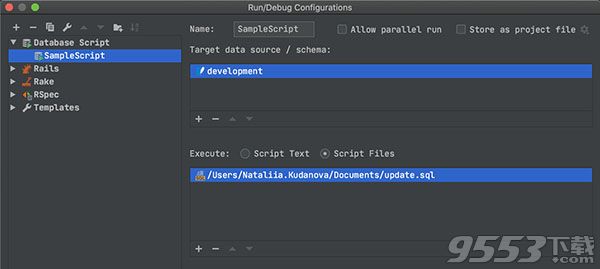
【JavaScript / TypeScript】
1、新的智能意图和检查
使用新的智能意图和检查(Alt+Enter)可以节省编码时的时间!例如,您现在可以快速将现有代码转换为可选的链接和/或无效合并,这是最新版本的JavaScript和TypeScript中引入的语法。
2、更有用的快速文档
对于JavaScript和TypeScript,“ 文档”弹出窗口现在显示更多有用的信息,包括有关符号类型和可见性以及该符号定义位置的详细信息。
3、Vue.js:Vuex和Composition API支持
通过对即将推出的Vue 3中的Vuex库和Composition API的开箱即用的支持,您可以更加顺畅地构建出色的Vue.js应用程序。
4、保存时运行更漂亮
使用新的“在文件上保存时运行”选项,一旦保存这些文件,RubyMine将对在IDE设置中指定并在项目中编辑的所有文件应用Prettier格式-不再需要文件监视程序或第三方插件。
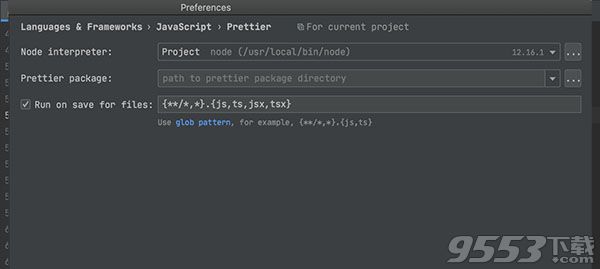
【其他变化】
1、我们将移至JetBrains Runtime 11(JBR11),并且将不再分发带有JetBrains Runtime 8(JBR8)的内部版本。这包括IDE和Toolbox App中的所有2020.1更新。
2、light主题对于所有操作系统都是统一的,现在称为IntelliJ Light。
3、RubyMine和其他基于IntelliJ的IDE现在使用 JetBrains Mono作为默认字体。
4、我们添加了一种 自动导入IDE设置的方法。
5、如果您尚未安装Git,RubyMine会向您显示一条通知,并提供 为您下载和安装Git的信息。
6、默认情况下,鼠标悬停时将显示快速文档弹出窗口。您可以在“设置/首选项” |“禁用”中禁用此选项。编辑器 通用。
7、现在,新的代码检查将警告您有关无效的私有/受保护方法调用。
使用说明
RubyMine适用于不同的平台,包括macOS,Wind打开一个项目
首先,我们需要克隆包含示例应用程序的存储库:
1、运行RubyMine,在欢迎屏幕上单击从版本控制中签出,然后选择Git。
2、在“克隆存储库”对话框中,将以下地址插入URL字段,然后单击“克隆”按钮将显示一个指示克隆过程的进度条。
3、克隆存储库后,系统将提示您打开包含该项目的目录。单击是。
4、RubyMine打开目录并启动索引过程。您可以在状态栏中查看进度。
RubyMine索引您的项目以分析其来源并收集有关可用文件,类和函数定义等的信息。这是代码洞察功能代码完成和导航所必需的。ows和Linux。
相关专题
- 数控编程软件
